Skapa engagemang i en ny Yammer-livehändelse
Obs!: I det här avsnittet beskrivs funktioner i nya Yammer. Mer information om hur du använder den här funktionen i klassisk Yammer finns i enhets åtaganden i en klassisk Yammer Live-händelse.
Använd de här metod tipsen för att köra engagemang i en Yammer Live-händelse:
-
I din inbjudan kan du påminna andra om de vill delta i sina enheter.
-
Välj en tid som fungerar i så många tids zoner som deltagarna är i möjligaste mån.
-
Bjud in personer med de verktyg de använder mest: Yammer, Microsoft Teams, Outlook eller SharePoint i Microsoft 365. Och inte tveka att skicka ut en påminnelse dagen före och efter varandra innan händelsen-den fungerar!
-
Skapa ett moment genom att låta deltagarna ställa frågor under veckan före händelsen.
-
Motivera deltagare genom att använda frågor och svar för att markera de bästa svaren på frågor som ställs under evenemanget.
Använda fråga och svar i en Live-händelse-för deltagare
-
Deltagarna kan välja att ställa en fråga eller skapa en kommentar.
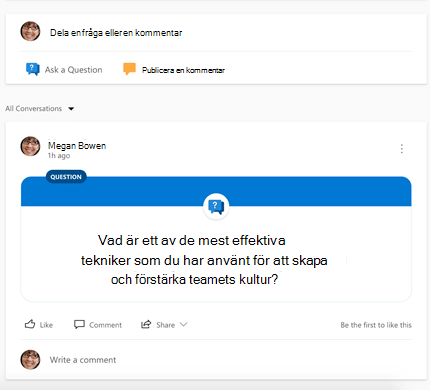
Alla i Yammer communityn kan svara på frågor genom att svara på dem.
-
Tips: I ditt svar kan du lägga till en länk där frågan besvarades: kanske en plats i videon eller en Yammer eller Microsoft Teams konversation.
-
Community-administratörer eller den som ställer frågan kan markera det bästa svaret. Det bästa svaret visas högst upp i listan, vilket gör det enkelt för deltagarna att söka efter bästa svar. Deltagarna kan hovra över det bästa svaret för att se vem som gav svaret.
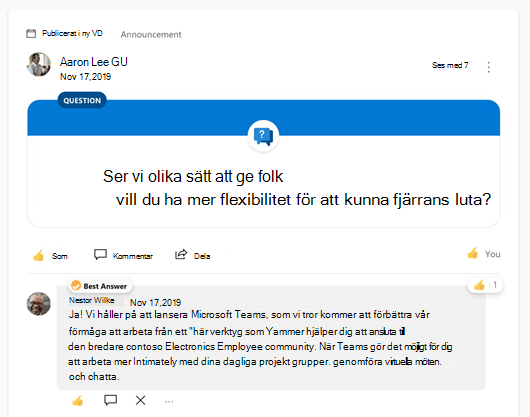
Om du ställer frågan visas en bock markerings ikon under de svar som kan användas för att markera ett bäst svar.
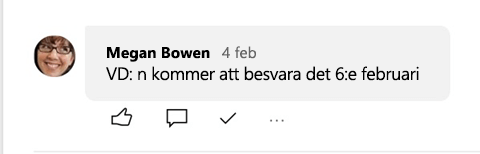
-
När du använder webb versionen av Yammer kan du välja om du vill visa alla frågor eller bara frågor som inte har ett bäst svar markerat.
Högst upp i konversations flödet klickar du på alla konversationeroch väljer antingen alla frågor eller obesvarade frågor.

Övervaka frågor under en Live Events-för organisering
Organisatören och alla community-administratörer kan hantera frågor under en händelse.
-
Om du vill söka efter frågor som inte har ett bäst svar markerat använder du konversations filtret och väljer obesvarade frågor.

-
Om du vill markera en kommentar som bästa svar väljer du ikonen markering i alternativen under svaret.

Tips: Du kan åsidosätta ett bäst svar.
-Om ett bättre svar är bokfört, under det nya bästa svaret väljer du bästa svar.
-Om du tror att det aktuella bästa svaret är fel och frågan fortfarande inte svarar, väljer du X -ikonen under meddelandet med fel eller fel svar. -
Om du vill be någon om att svara på frågan kan du svara och @mention dem.
-
I det bästa svaret kan du lägga till en länk till en plats i videon eller en länk till en Yammer eller Microsoft Teams konversation där frågan besvarades.
Se även
Ny Yammer: dela och flytta konversationer
Dela en länk till en timepoint i en direkt










